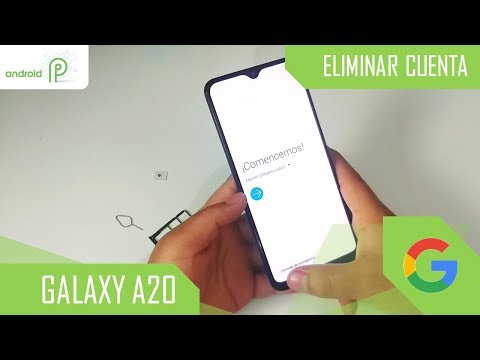
Contente

O que fazer se o Gmail continuar parando no Galaxy A20
Esse problema só pode ser com o próprio aplicativo, portanto, começaremos nossa solução de problemas com essa suposição e, em seguida, passaremos para outras possibilidades se o problema persistir. Aqui está o que você deve fazer para este problema:
Primeira solução: forçar a reinicialização do telefone
Se é a primeira vez que você obtém o problema de interrupção do Gmail, a primeira coisa que você deve fazer é atualizar o firmware do seu telefone executando a reinicialização forçada. Isso também recarregará todos os aplicativos, especialmente os pré-instalados.
- Pressione e segure o botão Diminuir volume e não o solte ainda.
- Enquanto mantém pressionado o botão de volume, pressione e mantenha pressionada a tecla Liga / Desliga também.
- Mantenha as duas teclas pressionadas juntas por 15 segundos ou até que o logotipo do Galaxy A20 apareça na tela.
Depois que o telefone for inicializado com sucesso, abra o Gmail e veja se ele ainda trava. Se o erro de interrupção do Gmail continuar aparecendo após esse procedimento, vá para o próximo procedimento.
TAMBÉM LEIA: O que fazer se o Instagram continuar parando no Samsung Galaxy A30
Segunda solução: limpe o cache e os dados do aplicativo Gmail
Se o Gmail continuar parando após a reinicialização forçada, a próxima coisa que você deve fazer é redefini-lo. Você tem que limpar o cache e os dados e ver se funciona perfeitamente depois disso. Se for apenas um problema com o aplicativo, este procedimento irá corrigi-lo. É assim que você faz:
- Deslize de cima para baixo na tela para puxar o painel de notificação para baixo.
- Toque no ícone Configurações localizado no canto superior direito da tela.
- Role e toque em Aplicativos.
- Localize e toque em Gmail.
- Toque em Armazenamento.
- Agora, toque em Limpar cache.
- Toque em Limpar dados e toque em OK para confirmar.
Depois de redefinir o aplicativo, reinicie o telefone e abra o aplicativo novamente e veja se ele funciona normalmente desta vez. Se o Gmail continuar parando depois disso, tente a próxima solução.
Terceira solução: limpe a partição do cache para corrigir o problema que o Gmail continua interrompendo
Após o segundo procedimento e o aplicativo ainda estiver travando, o próximo procedimento que você deve fazer é excluir o cache do sistema. Este procedimento de solução de problemas destina-se ao firmware, mas como o Gmail é um aplicativo central e profundamente integrado ao firmware, há uma grande chance de você corrigi-lo executando este procedimento. É assim que você faz:
- Desligue o dispositivo.
- Pressione e segure o Aumentar o volume e Poder chaves.
- Quando o logotipo do Galaxy A20 for exibido, solte as teclas.
- Seu Galaxy A20 continuará a inicializar no modo de recuperação. Depois de ver uma tela preta com textos em azul e amarelo, prossiga para a próxima etapa.
- aperte o Volume baixo pressione várias vezes para destacar limpar partição de cache.
- pressione Poder para selecionar.
- aperte o Volume baixo chave para destacar sim, eles e pressione o Poder para selecionar.
- Quando a partição de cache de limpeza estiver concluída, Reinicie o sistema agora é destacado.
- aperte o Poder para reiniciar o dispositivo.
Aguarde até que seu telefone seja inicializado com êxito e abra o Gmail novamente. Se o problema persistir, é hora de usar a solução definitiva para todos os problemas de software.
TAMBÉM LEIA: Samsung Galaxy A30 começou a ter problemas de tremulação da tela após uma atualização
Quarta solução: faça backup de seus arquivos e reinicie seu telefone
Uma redefinição certamente resolverá esse problema, desde que o firmware não tenha sido modificado de forma alguma. Eu sugiro que você execute o Master Reset para que a partição de dados seja reformatada. No entanto, antes de reiniciar o telefone, certifique-se de criar um backup de seus arquivos e dados importantes, pois eles serão excluídos. Depois disso, remova suas contas do Google e Samsung para que você não seja bloqueado após a redefinição. Depois que tudo estiver no lugar, siga estas etapas para corrigir o problema do Gmail sempre no Galaxy A20…
- Desligue o dispositivo.
- Pressione e segure o Aumentar o volume e Poder chaves.
- Quando o logotipo do Galaxy A20 for exibido, solte as teclas.
- Seu Galaxy A20 continuará a inicializar no modo de recuperação. Depois de ver uma tela preta com textos em azul e amarelo, prossiga para a próxima etapa.
- aperte o Volume baixo várias vezes para destacar "limpar dados / reset de fábrica".
- pressione Poder botão para selecionar.
- aperte o Volume baixo até que ‘Sim’ seja destacado.
- pressione Poder para selecionar e iniciar a redefinição mestre.
- Quando a reinicialização principal estiver concluída, ‘Reiniciar sistema agora’ é destacado.
- aperte o Chave de poder para reiniciar o dispositivo.
Espero que tenhamos ajudado você a consertar o seu Galaxy A20 com o Gmail sempre parando de problemas. Agradeceríamos se você nos ajudasse a espalhar a palavra, então, compartilhe esta postagem se você a achou útil. Muito obrigado pela leitura!
TAMBÉM LEIA: Meu Samsung Galaxy A30 continua congelando após uma atualização. Aqui está a correção.
conecte-se conosco
Estamos sempre abertos para seus problemas, dúvidas e sugestões, portanto, fique à vontade para nos contatar preenchendo este formulário. Este é um serviço gratuito que oferecemos e não cobramos um centavo por ele. Mas observe que recebemos centenas de e-mails todos os dias e é impossível para nós responder a cada um deles. Mas tenha certeza de que lemos todas as mensagens que recebemos. Para aqueles a quem ajudamos, espalhe a palavra compartilhando nossas postagens com seus amigos ou simplesmente curtindo nossa página no Facebook ou siga-nos no Twitter. Você também pode visitar nosso canal no Youtube, pois publicamos vídeos úteis todas as semanas.


